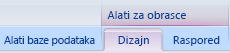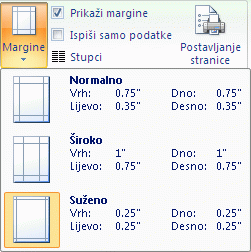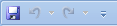U ovom se članku opisuju elementi korisničkog sučelja programa Access te su navedene veze na dodatne informacije o tim elementima i način prilagodbe sučelja.
Sadržaj članka
Pregled
Tri glavne komponente korisničkog sučelja programa Access su:
-
Vrpca traka je kartica pri vrhu prozora programa koja sadrži grupe naredbi.
-
Prikaz Backstage zbirka je naredbi koje se prikazuju na kartici Datoteka na vrpci.
-
Navigacijsko okno je okno na lijevoj strani prozora programa Access koje vam omogućuje rad s objektima baze podataka.
Ta tri elementa pružaju okruženje u kojem stvarate i koristite baze podataka.
Vrpca
Vrpca je primarna zamjena za izbornike i alatne trake. Prvenstveno se sastoji od kartica s grupama gumba.
Vrpca sadrži glavne kartice koje grupiraju povezane najčešće korištene naredbe, kontekstne kartice koje se prikazuju samo kada ih možete koristiti i alatnu traku za brzi pristup, malu alatnu traku koju možete prilagoditi omiljenim naredbama.
Na karticama vrpce neki gumbi nude galeriju odabira, dok drugi pokreću naredbu.
Prikaz Backstage
Prikaz Backstage sadrži naredbe i informacije koje se odnose na cijelu bazu podataka, kao što su Sažmi i popravi, kao i naredbe koje su se nalazile na izborniku Datoteka u starijim verzijama, kao što je Ispis.
Navigacijsko okno
Navigacijsko okno olakšava organiziranje objekata baze podataka, a glavni je način otvaranja ili promjene dizajna objekta baze podataka.
Navigacijsko okno organizirano je prema kategorijama i grupama. U navigacijskom oknu možete odabrati razne mogućnosti organizacije, a možete i stvoriti vlastitu prilagođenu shemu tvrtke ili ustanove. Nova baza podataka po zadanom koristi kategoriju Vrsta objekta koja sadrži grupe koje odgovaraju različitim vrstama objekata baze podataka. Kategorija Vrsta objekta organizira objekte baze podataka na sličan način kao i prikaz zadanog prozora baze podataka iz starijih verzija.
Navigacijsko okno možete minimizirati, a možete ga i sakriti, ali navigacijsko okno ne možete sakriti otvaranjem objekata baze podataka ispred njega.
Prikaz Backstage
Prikaz Backstage zauzima karticu Datoteka na vrpci i sadrži brojne naredbe. Prikaz Backstage sadrži i druge naredbe koje se primjenjuju na cijelu datoteku baze podataka. Kada otvorite Access, ali ne otvorite bazu podataka (npr. otvorite Access na izborniku Start sustava Windows), vidjet ćete prikaz Backstage.
U prikazu Backstage možete stvoriti novu bazu podataka, otvoriti postojeću bazu podataka i izvoditi mnoge zadatke održavanja datoteka i baza podataka.
Stvaranje nove prazne baze podataka
-
Pokrenite Access s izbornika Start ili iz prečaca.
Prikazat će se prikaz Backstage.
-
Napravite nešto od sljedećeg:
-
Stvaranje nove web-baze podataka
-
U odjeljku Dostupni predlošci kliknite Prazna web-baza podataka.
-
Na desnoj strani u odjeljku Prazna web-baza podataka upišite naziv datoteke baze podataka u okvir Naziv datoteke ili koristite onu koja vam je navedena.
-
Kliknite Stvori.
Stvorit će se nova baza podataka, a nova će se tablica otvoriti u prikazu podatkovne tablice.
-
-
Stvaranje nove baze podataka za stolna računala
-
U odjeljku Dostupni predlošci kliknite Prazna baza podataka.
-
Na desnoj strani u odjeljku Prazna baza podataka upišite naziv datoteke baze podataka u okvir Naziv datoteke ili koristite onaj koji vam je naveden.
-
Kliknite Stvori.
Stvorit će se nova baza podataka, a nova će se tablica otvoriti u prikazu podatkovne tablice.
-
-
Access nudi broj predložaka s proizvodom, a više možete preuzeti s Office.com. Predložak programa Access unaprijed je dizajnirana baza podataka koja sadrži profesionalno dizajnirane tablice, obrasce i izvješća. Predlošci vam daju veliki početni početak prilikom stvaranja nove baze podataka.
Stvaranje nove baze podataka iz oglednog predloška
-
Pokrenite Access s izbornika Start ili iz prečaca.
Prikazat će se prikaz Backstage.
-
Kliknite Ogledni predlošci, a zatim pregledajte dostupne predloške.
-
Kada pronađete predložak koji želite koristiti, kliknite taj predložak.
-
Na desnoj strani u okvir Naziv datoteke upišite naziv datoteke ili koristite onaj koji vam je naveden.
-
Kliknite Stvori.
Access će stvoriti novu bazu podataka iz predloška i otvoriti je.
Dodatne predloške programa Access možete preuzeti office.com iz prikaza Backstage.
Stvaranje nove baze podataka iz predloška Office.com baze podataka
-
Pokrenite Access s izbornika Start ili iz prečaca.
Prikazat će se prikaz Backstage.
-
U Office.com Predlošci kliknite kategoriju, a zatim, kada se pojave predlošci u toj kategoriji, kliknite predložak.
Napomena: Predložak možete potražiti i pomoću okvira za pretraživanje.
-
U okvir Naziv datoteke upišite naziv datoteke ili koristite onaj koji vam je dostupan.
-
Kliknite Preuzmi.
Access automatski preuzima predložak, stvara novu bazu podataka utemeljenu na tom predlošku, pohranjuje je u mapu s dokumentima (na primjer, mapa Moji dokumenti) i otvara bazu podataka.
Kada otvorite (ili stvorite i otvorite) bazu podataka, Access dodaje naziv datoteke i mjesto baze podataka na interni popis nedavno korištenih dokumenata. Taj se popis prikazuje na kartici Nedavno u prikazu Backstage da biste mogli jednostavno otvoriti nedavno korištene baze podataka.
Otvaranje nedavno korištene baze podataka
-
Pokrenite Access.
-
U prikazu Backstage kliknite Nedavno, a zatim kliknite bazu podataka koju želite otvoriti.
Access će otvoriti bazu podataka.
Otvaranje baze podataka iz prikaza Backstage
-
Pokrenite Access.
-
Kliknite karticu Datoteka, a zatim Otvori. Kada se pojavi dijaloški okvir Otvaranje, pregledajte i odaberite datoteku, a zatim kliknite Otvori.
Otvorit će se baza podataka.
Vrpca
Vrpca je primarna zamjena za izbornike i alatne trake te sadrži glavno sučelje naredbi u programu Access. Jedna od glavnih prednosti vrpce jest konsolidacija zadataka ili ulaznih točaka na jednom mjestu koje su zahtijevale izbornike, alatne trake, okna zadataka i druge komponente korisničkog sučelja za prikaz. Na taj način imate jedno mjesto na kojem možete tražiti naredbe, a ne mnoštvo mjesta.
Kada otvorite bazu podataka, vrpca se prikazuje pri vrhu glavnog prozora programa Access, gdje se naredbe prikazuju na aktivnoj kartici naredbi.
Vrpca sadrži niz kartica naredbi koje sadrže naredbe. U programu Access glavne su naredbe kartice Datoteka,Polazno, Stvaranje, Vanjski podaci i Alati baze podataka. Svaka kartica sadrži grupe povezanih naredbi, a te grupe sadrže neke od dodatnih novih elemenata korisničkog sučelja, kao što je galerija, nova vrsta kontrole koja vizualno prikazuje odabire.
Naredbe koje su dostupne na vrpci odražavaju i trenutno aktivni objekt. Ako, primjerice, imate otvorenu tablicu u prikazu podatkovne tablice i kliknete Obrazac na kartici Stvaranje, u grupi Forms Access stvara obrazac na temelju aktivne tablice. To znači da se naziv aktivne tablice unosi u svojstvo RecordSource novog obrasca. Osim toga, neke kartice vrpce prikazuju se samo u određenim kontekstima. Kartica Dizajn, primjerice , prikazuje se samo kada je u prikazu dizajna otvoren objekt.
Na vrpci možete koristiti tipkovne prečace. Svi tipkovni prečaci iz starije verzije programa Access i dalje funkcioniraju. Sustav za pristup tipkovnici zamjenjuje ubrzivače izbornika iz starijih verzija programa Access. Taj sustav koristi male pokazatelje s jednim slovom ili kombinacijom slova koja se pojavljuju na vrpci kada pritisnete tipku ALT. Ti pokazatelji pokazuju koji tipkovni prečac aktivno upravlja ispod nje.
Kada odaberete karticu naredbi, možete pregledavati naredbe dostupne na toj kartici.
Odabir kartice naredbi
-
Pokrenite Access.
-
Kliknite željenu karticu.
– ili –
-
Pokrenite Access.
-
Pritisnite i otpustite tipku Alt.
Prikazat će se savjeti za tipkovnicu.
-
Pritišćite tipku ili tipke prikazane u tipkovnom prečacu na željenoj kartici naredbi ili najbliže toj kartici.
Naredbu možete izvršiti na razne načine. Najbrža i naj izravnija ruta jest korištenje tipkovnog prečaca povezanog s naredbom.
Dodatne informacije o tipkovnim prečacima potražite u članku Tipkovni prečaci za Access.
Izvršavanje naredbe
-
Pokrenite Access.
-
Kliknite odgovarajuću karticu za naredbu. U sljedećoj je tablici prikazano reprezentativno uzorkovanje kartica i naredbi dostupnih na svakoj kartici. Kartice i dostupne naredbe mijenjaju se ovisno o tome što radite.
|
Naredba tabulatora |
Uobičajene stvari koje možete učiniti |
|
Polazno |
Odaberite drugi prikaz. |
|
Kopirajte i zalijepite iz međuspremnika. |
|
|
Postavite trenutne karakteristike fonta. |
|
|
Postavljanje trenutnog poravnanja fonta. |
|
|
Primjena oblikovanja obogaćenog teksta na polje dopisa. |
|
|
Radite sa zapisima (Osvježi, Novo, Spremi, Izbriši, Ukupni zbroj, Pravopis, Više). |
|
|
Sortiranje i filtriranje zapisa. |
|
|
Pronalaženje zapisa. |
|
|
Stvaranje |
Stvorite novu praznu tablicu. |
|
Stvorite novu tablicu pomoću predloška tablice. |
|
|
Stvorite popis na web-mjestu sustava SharePoint i tablicu u trenutnoj bazi podataka koja se povezuje s novostvorenim popisom. |
|
|
Stvorite novu praznu tablicu u prikazu dizajna. |
|
|
Stvorite novi obrazac na temelju aktivne tablice ili upita. |
|
|
Stvorite novu zaokretnu tablicu ili grafikon. |
|
|
Stvorite novo izvješće na temelju aktivne tablice ili upita. |
|
|
Stvorite novi upit, makronaredbu, modul ili modul klase. |
|
|
Vanjski podaci |
Uvoz ili povezivanje s vanjskim podacima. |
|
Izvoz podataka. |
|
|
Prikupljanje i ažuriranje podataka putem e-pošte. |
|
|
Stvorite spremljene uvoze i spremljene izvoze. |
|
|
Pokrenite upravitelj povezanih tablica. |
|
|
Alati baze podataka |
Premjestite neke ili sve dijelove baze podataka na novo ili postojeće web-mjesto sustava SharePoint. |
|
Pokrenite uređivač programa Visual Basic ili pokrenite makronaredbu. |
|
|
Stvaranje i prikaz odnosa između tablica. |
|
|
Prikaz/skrivanje zavisnosti objekata. |
|
|
Pokrenite alat za dokumente baze podataka ili analizirajte performanse. |
|
|
Premjestite podatke u Microsoftovu SQL Server ili u bazu podataka programa Access (samo tablice). |
|
|
Upravljajte dodacima programa Access. |
|
|
Stvorite ili uredite modul programa Visual Basic for Applications (VBA). |
-
Kliknite kontrolu koja predstavlja naredbu. Osim toga, ako znate tipkovni prečac za naredbu iz starije verzije programa Access, pomoću tipkovnice unesite tipkovni prečac.
– ili –
Pritisnite i otpustite tipku Alt.
Prikazat će se pristupne tipke.
Pritisnite tipku ili tipke prikazane u savjetu tipkovnice povezanom s željenom naredbom.
Kartice kontekstnih naredbi
Osim standardnih kartica naredbi, Access sadrži i kontekstne kartice naredbi. Ovisno o kontekstu (odnosno, s kojim objektom radite i što radite), uz standardne kartice naredbi može se pojaviti jedna ili više kontekstnih kartica naredbi.
Aktiviranje kontekstne kartice naredbi
-
Kliknite kontekstnu karticu naredbi.
– ili –
-
Pritisnite i otpustite tipku Alt.
Prikazat će se pristupne tipke.
-
Pritisnite tipku ili tipke prikazane u pristupnoj tipki koja se prikazuje na kontekstnoj kartici naredbe ili najbliže toj kartici.
Kontekstne kartice naredbi sadrže naredbe i značajke koje su vam potrebne za rad u određenom kontekstu. Kada, primjerice, otvorite tablicu u prikazu dizajna, kontekstne kartice sadrže naredbe koje se primjenjuju samo kada radite s tablicom u tom prikazu. U drugom primjeru, kada otvorite tablicu u prikazu dizajna, uz karticu Napredni alati pojavit će se kontekstna kartica naredbi pod nazivom Dizajn. Kada kliknete karticu Dizajn , na vrpci se prikazuju naredbe koje su vam dostupne samo kada je objekt u prikazu dizajna.
Galerije
Vrpca koristi i vrstu kontrole pod nazivom galerija. Kontrola galerije osmišljena je tako da usmjeri vašu pažnju na dobivanje željenih rezultata. Umjesto da samo pokazuje naredbe, kontrola galerije prikazuje rezultat korištenja tih naredbi. Ideja je pružiti vizualni način pregledavanja i prikaza što Access 2010 može učiniti, s fokusom na rezultate, a ne samo na same naredbe.
Galerije se nalaze u različitim oblicima i veličinama. Na vrpci se nalazi raspored rešetke, prikaz koji izgleda kao izbornik, pa čak i raspored na vrpci koji sadržaj galerije postavlja na vrpcu.
Skrivanje vrpce
Ponekad će vam trebati malo više prostora da biste posvetili radno područje. Zbog toga se vrpca može sažeti tako da ostane samo traka s karticama naredbi. Da biste sakrili vrpcu, dvokliknite aktivnu karticu naredbi. Da biste je ponovno prikazali, ponovno dvokliknite aktivnu karticu naredbe.
Skrivanje i vraćanje vrpce
-
Dvokliknite aktivnu karticu naredbe (aktivna je kartica istaknuta kartica).
-
Ponovno dvokliknite aktivnu karticu naredbi da biste vratili vrpcu.
Alatna traka za brzi pristup (QAT)
Alatna traka za brzi pristup alatna je traka pokraj vrpce koja omogućuje pristup naredbama jednim klikom. Zadani skup naredbi obuhvaća spremanje, poništavanje i ponavljanje poništenog, a alatnu traku za brzi pristup možete prilagoditi tako da obuhvaća druge naredbe koje često koristite. Možete i izmijeniti položaj alatne trake i promijeniti je iz zadane male veličine u veliku. Uz kartice naredbi na vrpci pojavit će se mala alatna traka. Kada se prebacite na veliku veličinu, alatna će se traka prikazati ispod vrpce i proširiti je punom širinom.
Prilagodba alatne trake za brzi pristup
-
Kliknite strelicu padajućeg izbornika krajnje desno na alatnoj traci.
-
U odjeljku Prilagodba alatne trake za brzi pristup kliknite naredbu koju želite dodati i gotovi ste.
Ili, ako naredba nije navedena, kliknite Više naredbi i prijeđite na sljedeći korak ovog postupka.
-
U dijaloškom okviru Mogućnosti programa Access odaberite naredbu ili naredbe koje želite dodati, a zatim kliknite Dodaj.
-
Da biste uklonili naredbu, označite je na popisu na desnoj strani, a zatim kliknite Ukloni. Umjesto toga dvokliknite naredbu na popisu.
-
Nakon dovršetka kliknite U redu.
okno za navigaciju
Kada otvorite bazu podataka ili stvorite novu, nazivi objekata baze podataka prikazuju se u navigacijskom oknu. Objekti baze podataka obuhvaćaju tablice, obrasce, izvješća, stranice, makronaredbe i module.
Da biste otvorili objekt baze podataka ili primijenili naredbu na objekt baze podataka, desnom tipkom miša kliknite objekt i na kontekstnom izborniku odaberite stavku izbornika. Naredbe na kontekstnom izborniku ovise o vrsti objekta.
Otvaranje objekta baze podataka, kao što su tablica, obrazac ili izvješće
-
U navigacijskom oknu dvokliknite objekt.
– ili –
U navigacijskom oknu odaberite objekt, a zatim pritisnite ENTER.
– ili –
-
U navigacijskom oknu desnom tipkom miša kliknite objekt, a zatim kliknite Otvori.
Imajte na umu da možete postaviti mogućnost otvaranja objekata jednim klikom u dijaloškom okviru Mogućnosti navigacije.
Navigacijsko okno dijeli objekte baze podataka u kategorije, a te kategorije sadrže grupe. Neke su kategorije unaprijed definirane za vas, a možete stvoriti i vlastite prilagođene grupe.
Navigacijsko se okno po zadanom prikazuje kada otvorite bazu podataka, uključujući baze podataka stvorene u starijim verzijama programa Access. Postavljanjem mogućnosti programa možete onemogućiti prikaz navigacijskog okna po zadanom. Sljedeći skup koraka objašnjava kako poduzeti svaku akciju.
Prikaz ili skrivanje navigacijskog okna
-
Kliknite gumb u gornjem desnom kutu navigacijskog okna (
Onemogući prikaz navigacijskog okna prema zadanim postavkama
-
Kliknite karticu Datoteka, a zatim Mogućnosti.
Pojavit će se dijaloški okvir Mogućnosti programa Access.
-
U lijevom oknu kliknite Trenutna baza podataka.
-
U odjeljku Navigacija poništite potvrdni okvir Prikaži navigacijsko okno, a zatim kliknite U redu.
Dodatne informacije o navigacijskom oknu potražite u članku Prikaz objekata i upravljanje objektima pomoću navigacijskog okna.
Označeni dokumenti
Za svakodnevnu interaktivnu upotrebu možda će vam biti draže sučelje označenog dokumenta. Dokumente s karticama možete omogućiti ili onemogućiti postavljanjem mogućnosti programa Access (pogledajte odjeljak Prikaz ili sakrivanje kartica dokumenata u nastavku članka). No ako promijenite postavke označenog dokumenta, morate zatvoriti i ponovno otvoriti bazu podataka da bi se nove postavke primijenile.
Prikaz i skrivanje kartica dokumenata
-
Kliknite karticu Datoteka, a zatim Mogućnosti.
Pojavit će se dijaloški okvir Mogućnosti programa Access.
-
U lijevom oknu kliknite Trenutna baza podataka.
-
U odjeljku Mogućnosti aplikacije u odjeljku Mogućnosti prozora dokumenta odaberite Označeni dokumenti.
-
Potvrdite ili poništite okvir Prikaži kartice dokumenta. Poništavanjem potvrdnog okvira isključuje se kartica dokumenta.
-
Kliknite U redu.
Napomene:
-
Postavka Prikaz kartica dokumenata postavka je po bazi podataka. To morate postaviti neovisno za svaku bazu podataka.
-
Kada promijenite postavku Prikaži kartice dokumenta , morate zatvoriti i ponovno otvoriti bazu podataka da bi se promjena primijenila.
-
Nove baze podataka stvorene pomoću kartica dokumenata za prikaz programa Access po zadanom.
-
Baze podataka stvorene pomoću starije verzije programa Access po zadanom koriste preklapajuće prozore.
-
Traka stanja
Pri dnu prozora možete prikazati traku stanja. Taj standardni element korisničkog sučelja i dalje je mjesto na kojem možete tražiti poruke o statusu, savjete o svojstvima, pokazatelje napretka i tako dalje. Traka stanja obuhvaća i dvije standardne funkcije koje ćete vidjeti i na traci stanja drugih programa sustava Office: promjena prikaza/prozora i zumiranje.
Aktivni prozor možete brzo promijeniti između jednog od dostupnih prikaza pomoću kontrola dostupnih na traci stanja. Ako pregledavate objekt koji podržava promjenjivo zumiranje, možete prilagoditi razinu zumiranja da biste povećali ili smanjili prikaz pomoću klizača na traci stanja.
Traku stanja moguće je omogućiti ili onemogućiti u dijaloškom okviru Mogućnosti programa Access.
Pokazivanje ili skrivanje trake stanja
-
Kliknite karticu Datoteka, a zatim Mogućnosti.
Pojavit će se dijaloški okvir Mogućnosti programa Access.
-
U lijevom oknu kliknite Trenutna baza podataka.
-
U odjeljku Mogućnosti aplikacije potvrdite ili poništite potvrdni okvir Prikaži traku stanja. Poništavanjem potvrdnog okvira isključuje se prikaz trake stanja.
-
Kliknite U redu.
Kartica OSNOVNO prilikom konfiguriranja upita u web-dijelu Pretraživanje sadržaja
Tekst možete lakše oblikovati pomoću mini alatne trake. Kada odaberete tekst za oblikovanje, mini alatna traka automatski se prikazuje iznad odabranog teksta. Ako pokazivač miša približite mini alatnoj traci, mala alatna traka iščezla je i možete je koristiti da biste primijenili podebljano, kurziv, veličinu fonta, boju itd. Dok pomičete pokazivač od mini alatne trake, mala alatna traka iščezla je. Ako ne želite koristiti mini alatnu traku za primjenu oblikovanja teksta na odabir, samo pomaknite pokazivač na nekoliko piksela i mala alatna traka nestaje.
Oblikovanje teksta pomoću mini alatne trake
-
Odaberite tekst koji želite oblikovati.
Iznad teksta prikazuje se prozirna mala alatna traka.
-
Primjena oblikovanja pomoću mini alatne trake.